solidworks模型如何去掉反射与阴影
来源:网络收集 点击: 时间:2024-02-23打开模型后,选中或点击需要去除反光的零件,鼠标右击选择外观的下三角
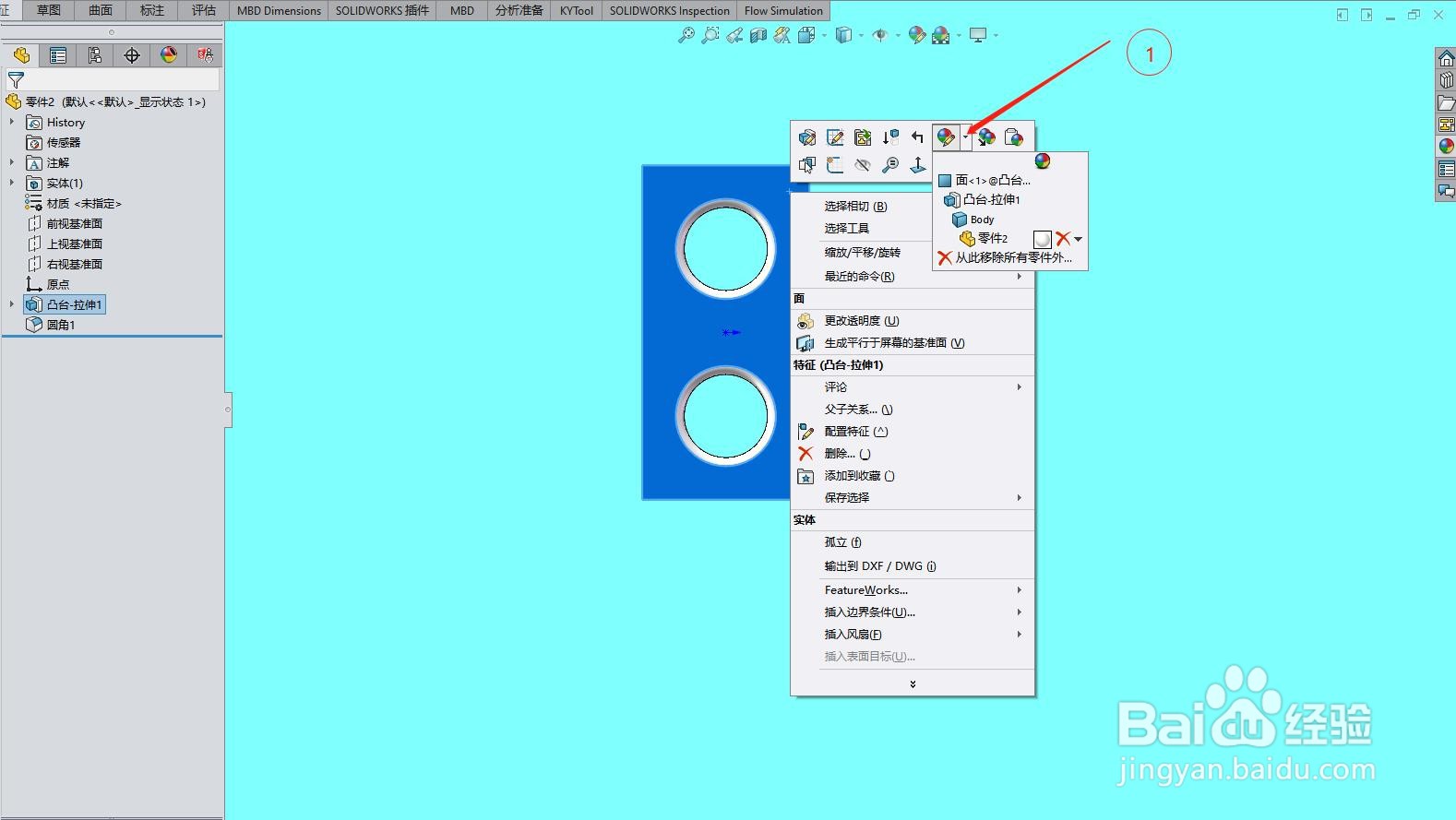 2/6
2/6点击零件对应的指示颜色,弹出颜色对话框
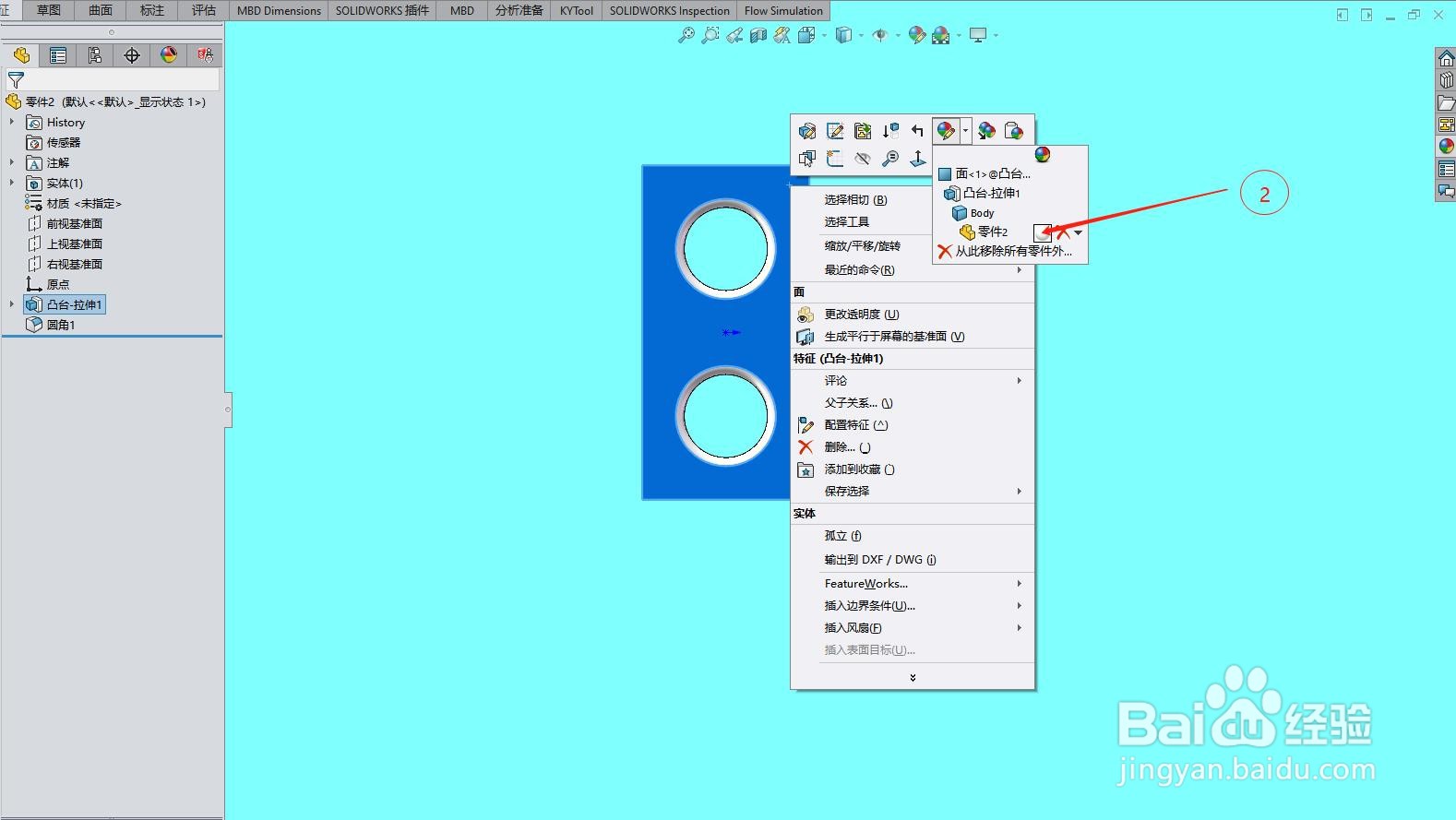 3/6
3/6颜色对话框中,选择高级选项
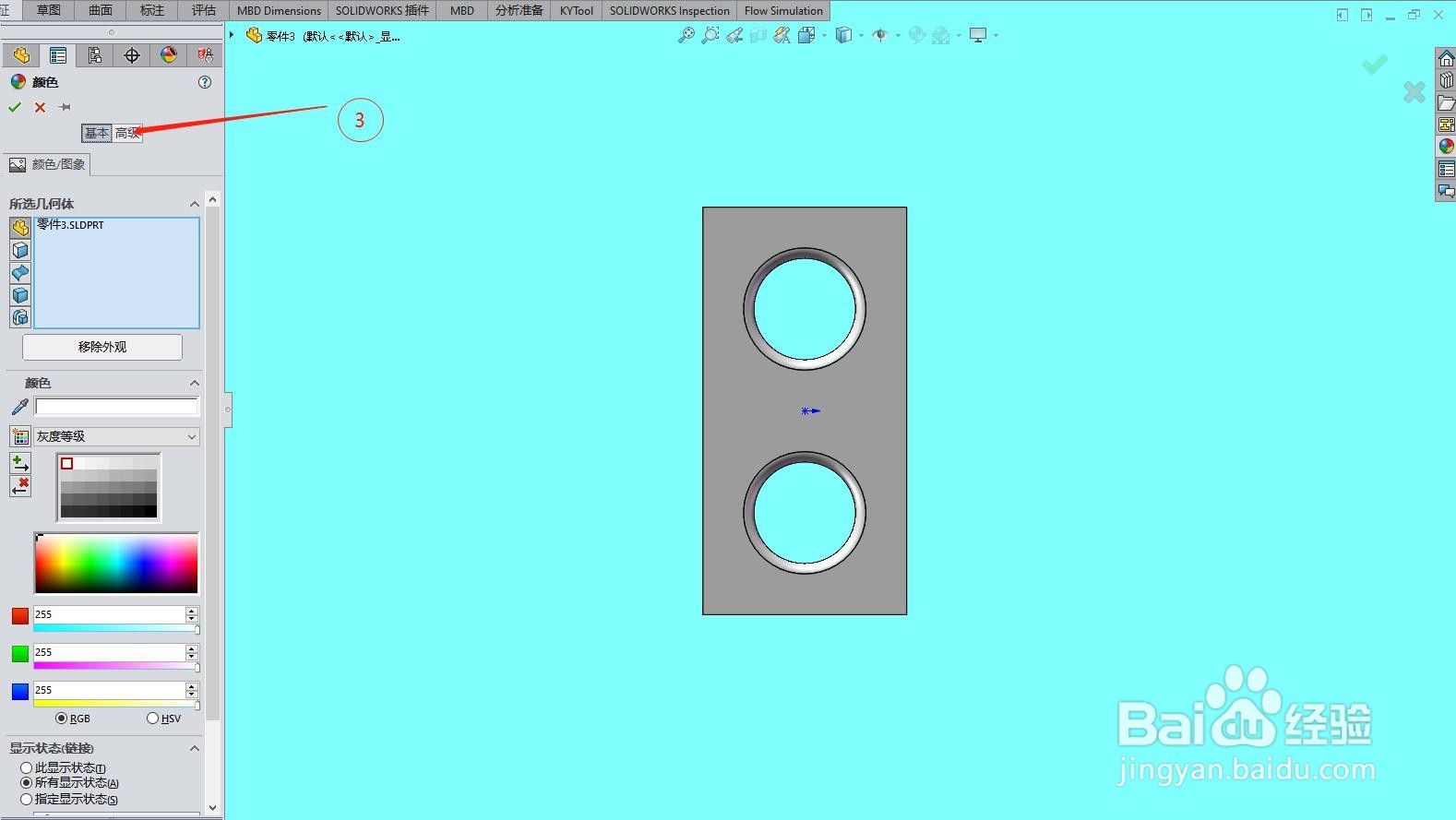 4/6
4/6选择照明度,会弹出照明度的调节参数
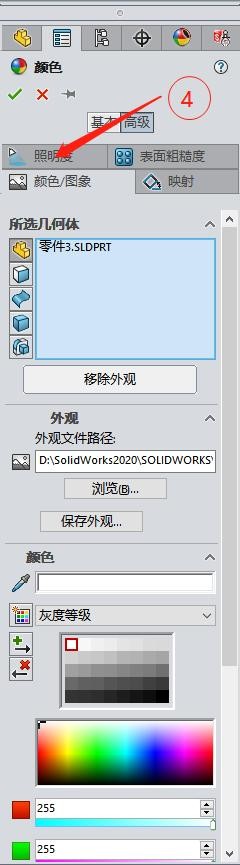 5/6
5/6调整漫射量、光泽量、光泽颜色、光泽传播/模糊、反射量、透明量、发光强度
1、漫射量0-1,在当前发光强度下,漫反射的量级(由暗至明);
2、光泽量0-1、,在当前漫射量下,拐点(发生反光或渐变色的位置,如圆角、倒角、螺纹)位置的反光强度;
3、光泽颜色,在当前光泽下,光泽呈现的颜色(根据光源选择,当需要无反光时,光泽颜色无需调节,默认零件本体当前颜色);
4、光泽传播/模糊0-1,在当前1-3条件下,拐点反光的强度;值越大,光泽强度越高,也就是曝光越大;
5、反射量0-1,在光源下,反射的强度;
6、透明量0-1,零件的透明度0-100%;
7、发光强度0-100,我理解为零件在光源照射下,吸收光线的强度,值越大,吸收强度越低,如白色零件,值越大,白色的程度越明显;黑色零件,值越大,黑色的程度变化也相应能够明显看出
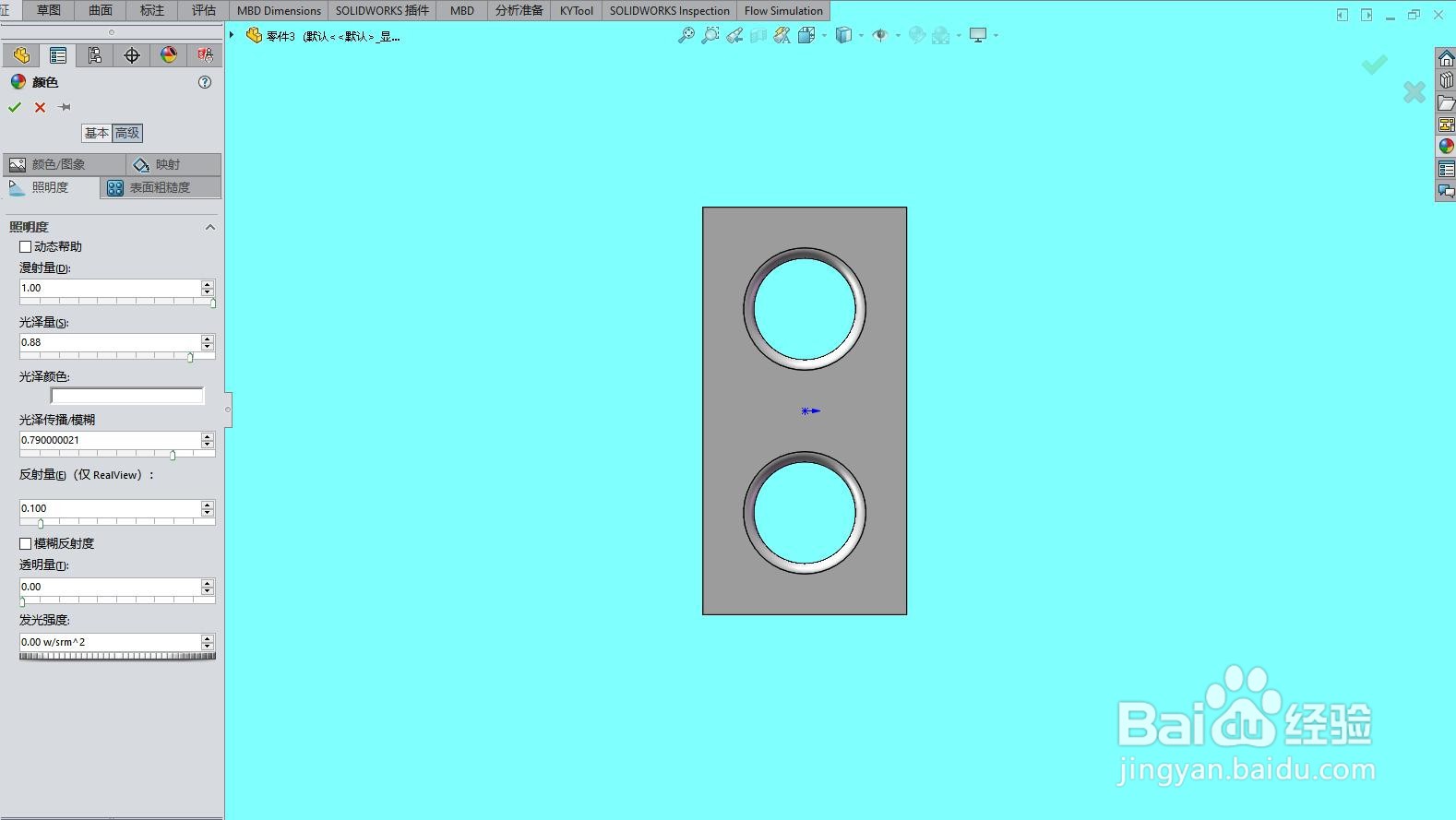
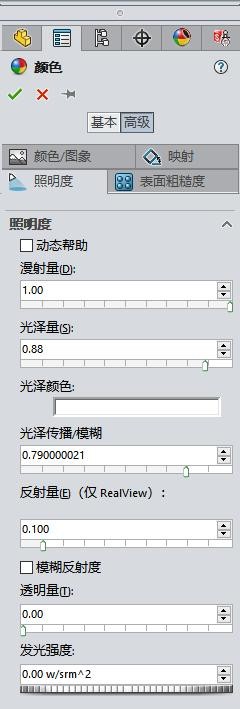 6/6
6/6参考第一张图,白色零件呈现出灰色,拐点处有反光,且内部渐变光
经第上一步参数调整后,反光和渐变光完全被覆盖,用作外观设计的视图,不用担心出现渐变光和放光。
可以将光泽量、反射量和透明量都设为零,只需调整发光强度到适宜(我经常设置为1),在此条件下,调节漫射量、光泽传播/模糊,零件表现不发生任何改变
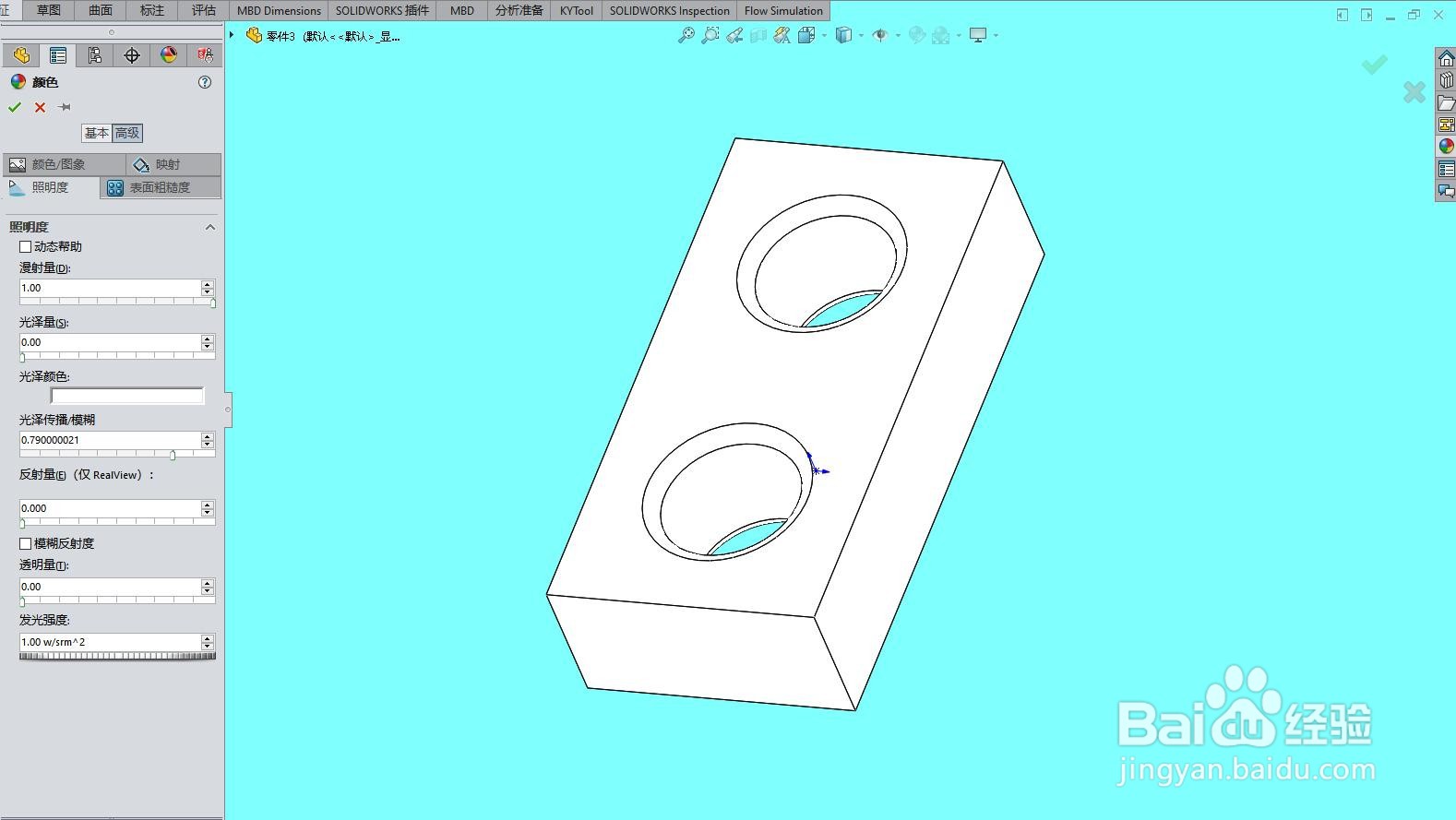
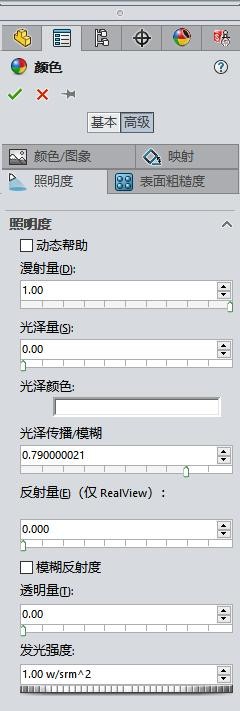
版权声明:
1、本文系转载,版权归原作者所有,旨在传递信息,不代表看本站的观点和立场。
2、本站仅提供信息发布平台,不承担相关法律责任。
3、若侵犯您的版权或隐私,请联系本站管理员删除。
4、文章链接:http://www.1haoku.cn/art_115118.html
 订阅
订阅